在当今数字化学习的时代,学习通成为了许多人获取知识的重要平台。而投屏功能则能让学习体验更加精彩,下面就来详细介绍学习通如何投屏。
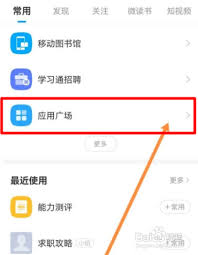
一、投屏的准备工作
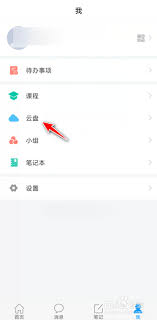
首先,确保你的设备支持投屏功能。手机、平板或电脑需与要接收投屏的设备(如智能电视、投影仪)连接到同一无线网络。这是实现投屏的基础条件,只有在网络环境一致的情况下,设备之间才能顺利进行通信。
二、手机端投屏学习通
1. 打开手机上的学习通应用,进入你想要投屏的课程界面。
2. 点击手机屏幕上的“投屏”图标。这个图标位置可能因手机型号而异,一般在手机的控制中心中。
3. 在投屏设备列表中,选择你要连接的智能电视或投影仪。连接成功后,手机屏幕上的学习通画面就会同步显示在大屏幕上。
三、电脑端投屏学习通
1. 在电脑上打开学习通网页版,并登录账号。
2. 如果你的电脑支持投屏功能(如windows系统可通过快捷键win + p调出投屏选项),选择相应的投屏方式,如无线投屏。
3. 搜索并连接到你要投屏的设备。连接成功后,电脑上的学习通页面就会投屏到大屏幕上,方便你在大屏幕上展示学习资料、观看视频等。
四、投屏过程中的注意事项
1. 确保设备电量充足,避免在投屏过程中因电量不足而中断。
2. 网络信号要稳定,否则可能会出现画面卡顿或中断的情况。
3. 如果在投屏过程中遇到问题,可以尝试重新连接网络或重启投屏设备和学习通应用。
通过以上方法,你就能轻松将学习通上的内容投屏到大屏幕上,享受更优质的学习体验,与他人更好地分享学习资源,让学习变得更加便捷和高效。
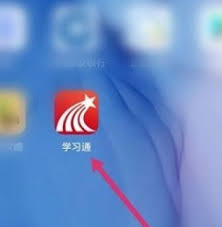
在使用学习通的过程中,我们难免会遇到各种问题,这时学习通的帮助中心就能为我们提供有效的解决方案。那么,学习通帮助中心该如何查看呢?一、通过学习通界面查找打开学习通应用程序,进入主界面后,我们可以看到界面下方通常有几个主要的导航栏。在这些导航栏中,仔细寻找可能会
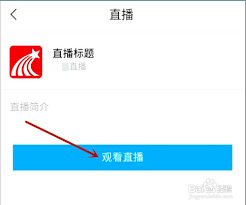
在当今数字化的学习环境中,直播教学成为了一种常用的教学方式。学习通作为一款广泛应用的在线学习平台,为教师提供了便捷的直播功能。下面就来详细介绍一下学习通发起直播的方法。一、准备工作在发起直播之前,教师需要确保已在学习通中创建了课程,并拥有相应的授课权限。同时,

在使用学习通的过程中,有时候我们可能会想要关闭上课提醒,以免被过多的通知打扰。下面就来详细介绍一下关闭学习通上课提醒的方法。手机端关闭方法对于使用手机端学习通的用户,关闭上课提醒相对较为便捷。首先打开学习通应用,进入到主界面。然后点击界面下方的“我的”选项,进

在使用学习通的过程中,难免会遇到各种问题,而帮助中心能为我们提供丰富的解答与指导。那么,学习通如何查看帮助中心呢?下面为大家详细介绍。一、通过app查看帮助中心1.打开学习通app,进入主界面。2.在界面下方的菜单栏中,找到“我”这个选项并点击。3.进入个人页
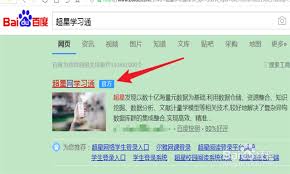
在使用超星学习通进行学习时,学生们偶尔会遇到登录入口登录不上的情况,这着实让人着急。别担心,下面为您全面剖析可能的原因及解决办法。网络问题网络连接不稳定或信号弱是常见原因。请检查您的设备网络是否正常,比如wifi是否已正确连接,移动数据是否开启且信号良好。若网
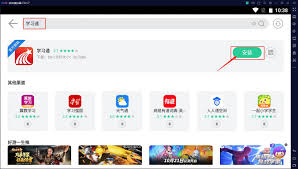
在当今数字化学习的时代,超星学习通app成为了众多学生学习的得力助手。它为同学们提供了丰富多样的学习资源和便捷的学习方式。下面就为大家详细介绍超星学习通app学生登录入口及使用登录教程。登录入口超星学习通app的登录入口十分好找。你可以在手机应用商店中搜索“超
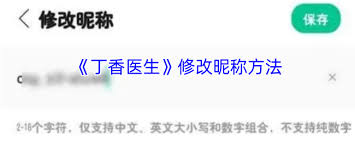
时间:2025/05/22
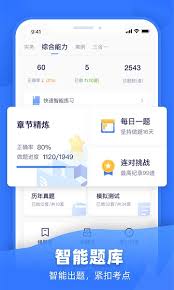
时间:2025/05/22

时间:2025/05/21

时间:2025/05/21

时间:2025/05/21

时间:2025/05/21

时间:2025/05/21

时间:2025/05/21
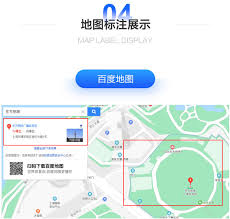
时间:2025/05/20

时间:2025/05/20